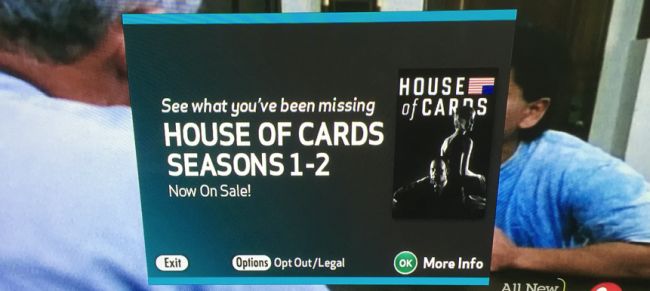Každý, kdo má nainstalován systém FIOS, má stejný problém ... ručně psanou kartu s šíleným heslem, která má zadat na každém novém zařízení. A jsou to čísla nebo písmena? Naštěstí je to snadné opravit.
Chcete-li se přihlásit k routeru Wi-Fi, otevřete prohlížeč a přejděte na 192.168.1.1 a poté se přihlaste pomocí hesla umístěného na štítku na samotném routeru. (Uživatelské jméno je vždy admin).

Poté klikněte na Pokročilé nastavení zabezpečení na levé straně.

Nyní vám bude nabídnuta obrazovka, která vás požádájaký typ zabezpečení použít. Pokud máte některá opravdu stará zařízení, jako je původní Nintendo DS, možná budete muset použít WEP, ale z větší části byste měli používat WPA2, protože je to jediný typ zabezpečeného šifrování pro Wi-Fi.
Klepnutím na přepínač vyberte možnost WPA2.

Tím se dostanete na obrazovku, která vám umožní zadat heslo.

Od té poslední obrazovky je v podstatěnečitelné, tady je přiblížené zobrazení. Budete chtít vybrat „Vlastní předsdílený klíč“ namísto „Verizon výchozí předsdílený klíč“, a místo toho tam přidat svůj vlastní bezpečnostní klíč. Po dokončení samozřejmě nezapomeňte kliknout na Použít.
A prosím, použijte odpovědné a dlouhé heslo, aby teenager souseda nekopnul vaše Wi-Fi. Možná něco jako My1Passwordisbetterthanyours.

Okamžitě budete odhlášeni a budete se muset znovu připojit k Wi-Fi na každém zařízení, které jste se dříve připojili.
Další informace o konfiguraci routeru Verizon FIOS naleznete v těchto průvodcích:
- Jak změnit síťové heslo Wi-Fi ve vašem Verizon FIOS routeru
- Jak změnit název sítě Wi-Fi (SSID) ve vašem Verizon FIOS routeru
- Jak změnit Wi-Fi kanál ve vašem Verizon FIOS routeru
- Jak nastavit hostitele DMZ na vašem Verizon FIOS routeru
- Jak změnit heslo správce ve vašem Verizon FIOS routeru